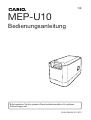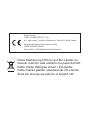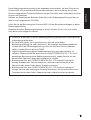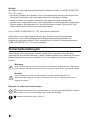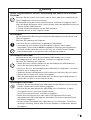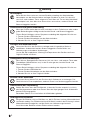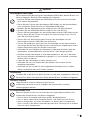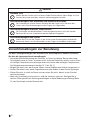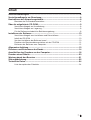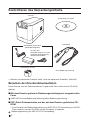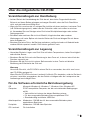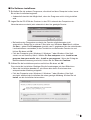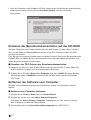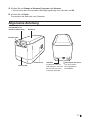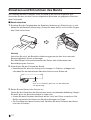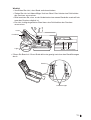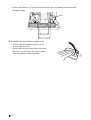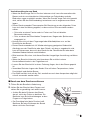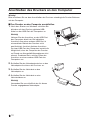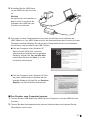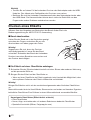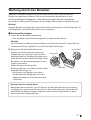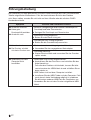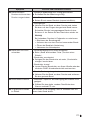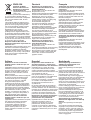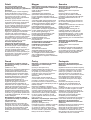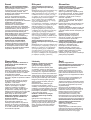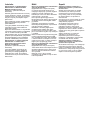Casio MEP-U10 Bedienungsanleitung
- Kategorie
- Typ
- Bedienungsanleitung

RJA526499-001V01
MEP-U10
DE
Bedienungsanleitung
Bitte bewahren Sie die gesamte Benutzerdokumentation für späteres
Nachschlagen auf.

Diese Markierung trifft nur auf EU-Länder zu.
Questo marchio vale soltanto nei paesi dell’UE.
Detta märke tillämpas enbart i EU-länder.
Dette mærke gælder udelukkende i EU-lande.
Znak ten stosuje siĊ jedynie w krajach UE.
Manufacturer:
CASIO COMPUTER CO., LTD.
6-2, Hon-machi 1-chome, Shibuya-ku, Tokyo 151-8543, Japan
Responsible within the European Union:
CASIO EUROPE GmbH
Casio-Platz 1, 22848 Norderstedt, Germany

1
G
Diese Bedienungsanleitung umfasst die folgenden Informationen: Vor dem Drucken mit
Drucker MEP-U10 zu beachtende Sicherheitsmaßregeln, das Installieren der mit dem
Drucker mitgelieferten Computer-Software und das Herstellen einer Verbindung zwischen
Drucker und Computer.
Näheres zur Benutzung der Software fi nden Sie in der Bedienungsanleitung auf der mit
dem Drucker mitgelieferten CD-ROM.
Lesen Sie vor der Benutzung des Druckers MEP-U10 die Sicherheitsmaßregeln in dieser
Bedienungsanleitung.
Bewahren Sie diese Bedienungsanleitung an einem sicheren Ort auf, um auch später
noch darin nachschlagen zu können.
• Inhaltliche Änderungen in dieser Bedienungsanleitung bleiben ohne vorausgehende
Ankündigung vorbehalten.
• Es wurde alles getan, um zu gewährleisten, dass der Inhalt dieser
Bedienungsanleitung klar und zutreffend ist. Bei etwaigen Verständnisproblemen
mit dem Inhalt der Bedienungsanleitung, oder falls Sie darin Fehler entdecken
sollten, wenden Sie sich bitte an CASIO.
• Jegliche Vervielfältigung dieser Bedienungsanleitung, ganz oder teilweise, ist
verboten. Bitte beachten Sie, dass eine von CASIO COMPUTER CO., LTD. nicht
genehmigte Benutzung dieser Bedienungsanleitung für andere Zwecke als den
persönlichen Gebrauch gegen das Urheberrecht verstößt.
• Bitte beachten Sie, dass CASIO COMPUTER CO., LTD. keinerlei Haftung für
etwaige Schäden oder Verluste übernimmt, die Ihnen oder Dritten durch den
Gebrauch oder einem Defekt dieses Produkts entstehen.
• Bitte beachten Sie, dass CASIO COMPUTER CO., LTD. keinerlei Haftung für
etwaige Verluste oder entgangene Gewinne übernimmt, die aus einem Verlust von
Textdaten durch einen Defekt, Reparaturen oder andere Ursachen resultieren.
Deutsch

G
2
Wichtig!
Alle Rechte an dieser Bedienungsanleitung und Software fallen an CASIO COMPUTER
CO., LTD. zurück.
• Microsoft, Windows und Windows Vista sind eingetragene Marken oder Marken von
Microsoft Corporation in den Vereinigten Staaten und anderen Ländern.
• Adobe, Reader und Acrobat sind Marken von Adobe Systems Incorporated.
• Andere hierin verwendete Firmen- und Produktnamen sind Marken oder eingetragene
Marken anderer. Bitte beachten Sie, dass die Kennzeichnungen TM und ® im Text
dieser Bedienungsanleitung nicht verwendet werden.
© 2012 CASIO COMPUTER CO., LTD. Alle Rechte vorbehalten.
Außer wenn zum richtigen Gebrauch oder zum Erstellen einer Sicherungskopie
erforderlich, ist eine Vervielfältigung dieser Bedienungsanleitung und/oder des
Programms, ganz oder teilweise, ohne ausdrückliche schriftliche Genehmigung durch
CASIO COMPUTER CO., LTD. streng verboten.
Sicherheitsmaßregeln
Vielen Dank für den Kauf dieses Produkts. Bevor Sie es benutzen, lesen Sie bitte
unbedingt die Sicherheitsmaßregeln in dieser Bedienungsanleitung. Bewahren Sie diese
Bedienungsanleitung an einem sicheren Ort auf, um jederzeit darin nachschlagen zu
können.
Warnung
Dieses Symbol kennzeichnet Informationen, bei denen die Möglichkeit von Todesfolgen
oder schweren Verletzungen besteht, wenn sie ignoriert oder falsch angewandt werden.
Vorsicht
Dieses Symbol kennzeichnet Informationen, bei denen die Möglichkeit von
Verletzungsfolgen oder einem Sachschaden besteht, wenn sie ignoriert oder falsch
angewandt werden.
Beispiele für andere Kennzeichnungen
Verweist auf etwas, das zu unterlassen ist. Das hier gezeigte Symbol verweist
darauf, dass nicht versucht werden darf, etwas zu zerlegen.
Verweist auf etwas, das zu tun ist.

3
G
Warnung
Rauch, ungewöhnlicher Geruch, Überhitzung und andere nicht normale
Zustände
Benutzen Sie den Drucker nicht weiter, wenn er Rauch oder einen ungewöhnlichen
Geruch abgibt oder sich Hitze entwickelt.
Bei Weiterbenutzung des Druckers besteht Brand- und Stromschlaggefahr. Wenn
eines der obigen Symptome auftritt, führen Sie bitte sofort die folgenden Schritte aus.
1. Trennen Sie das USB-Kabel ab.
2. Trennen Sie den Netzadapter von der Netzsteckdose.
3. Wenden Sie sich an Ihren Original-Händler.
Netzadapter
Bei missbräuchlicher Benutzung des optionalen Netzadapters besteht Brand- und
Stromschlaggefahr.
Beachten Sie unbedingt das Folgende.
• Benutzen Sie ausschließlich den angegebenen Netzadapter.
• Verwenden Sie ausschließlich eine Stromquelle im Bereich des auf dem
Netzadapter-Typenschild für INPUT angegebenen Eingangsspannungsbereichs.
• Schließen Sie das Netzkabel nicht an eine auch mit anderen Geräten belegte
Netzsteckdose oder an ein gemeinsames Verlängerungskabel an.
Netzadapter/USB-Kabel
Missbräuchliche Benutzung des Netzadapters/USB-Kabels kann zu einer
Beschädigung führen, durch die Brand- und Stromschlaggefahr besteht.
Beachten Sie unbedingt das Folgende.
• Stellen Sie keine schweren Objekte auf den Netzadapter/das USB-Kabel und
setzen Sie diese keiner direkten Hitze aus.
• Versuchen Sie nicht, den Netzadapter/das USB-Kabel zu modifi zieren und setzen
Sie diese keiner Verbiegung aus.
• Verdrehen Sie den Netzadapter/das USB-Kabel nicht und ziehen Sie nicht daran.
• Wickeln Sie das Kabel nicht um den Netzadapter.
• Wenn der Netzadapter/das USB-Kabel oder sein Stecker beschädigt worden ist,
wenden Sie sich bitte an Ihren Original-Händler.
Netzadapter/USB-Kabel
• Berühren Sie den Netzadapter/das USB-Kabel und den Stecker nicht mit nassen
Händen. Anderenfalls besteht Stromschlaggefahr.
• Benutzen Sie den Netzadapter/das USB-Kabel nicht in Bereichen, in denen
Flüssigkeiten darauf verschüttet werden könnten.
Durch Wasser besteht Brand- und Stromschlaggefahr.
• Stellen Sie keine Blumenvasen oder andere Flüssigkeitsbehälter auf den
Netzadapter/das USB-Kabel oder das Netzkabel. Durch Wasser besteht Brand-
und Stromschlaggefahr.
• Decken Sie den Netzadapter/das USB-Kabel nicht mit Zeitungen, Tischtüchern,
Vorhängen, Bettzeug, Decken oder ähnlichen Objekten zu. Anderenfalls besteht
Brandgefahr.

G
4
Warnung
Netzadapter
Bevor Sie das Haus verlassen, trennen Sie bitte unbedingt das Netzkabel/den
Netzadapter von der Netzsteckdose und legen Sie diese an einen Ort, der nicht
von Haus- oder anderen Tieren aufgesucht wird. Wenn ein Tier auf dem Netzkabel/
Netzadapter kaut, kann dies einen Kurzschluss verursachen, wodurch Brand- und
Stromschlaggefahr besteht.
Fallenlassen und grobe Behandlung
Wenn der Drucker weiter benutzt wird, nachdem er durch Fallenlassen oder andere
grobe Behandlung beschädigt wurde, besteht Brand- und Stromschlaggefahr.
Führen Sie bei Vorliegen solcher Symptome unbedingt die folgenden Schritte aus.
1. Trennen Sie das USB-Kabel ab.
2. Trennen Sie den Netzadapter von der Netzsteckdose.
3. Wenden Sie sich an Ihren Original-Händler.
Zerlegen und Modifi kationen
Versuchen Sie nicht, den Drucker zu zerlegen oder in irgendeiner Weise zu
modifi zieren. Anderenfalls besteht Stromschlaggefahr und die Gefahr von
Verbrennungen und anderen Verletzungen.
Lassen Sie alle Inspektionen, Wartung und Reparaturen des Gerätes von Ihrem
Original-Händler ausführen.
Flüssigkeiten und Fremdkörper
Wenn Wasser, Sportgetränke, Seewasser, Urin von Haus- und anderen Tieren oder
Fremdkörper (Metallteilchen usw.) in den Drucker geraten, besteht Brand- und
Stromschlaggefahr.
Führen Sie bei Vorliegen solcher Symptome unbedingt die folgenden Schritte aus.
1. Trennen Sie das USB-Kabel ab.
2. Trennen Sie den Netzadapter von der Netzsteckdose.
3. Wenden Sie sich an Ihren Original-Händler.
Keinem Feuer aussetzen
Versuchen Sie auf keinen Fall, den Drucker durch Verbrennen zu entsorgen. Das
Gerät könnte im Feuer explodieren, wodurch Brand- und Verletzungsgefahr besteht.
Plastikbeutel der Verpackung
Stellen Sie sicher, dass der Plastikbeutel, in dem der Drucker verpackt ist, nicht in
den Mund genommen oder einer Person über den Kopf gezogen wird. Anderenfalls
besteht Erstickungsgefahr.
Besondere Obacht ist in Haushalten mit Kleinkindern geboten.
Anbringen von Etiketten
Bringen Sie Etiketten nicht an Behältern an, die für Erhitzen in einem Mikrowellenherd
verwendet werden. Das Etikettmaterial enthält Metall, wodurch bei Erhitzung in einem
Mikrowellenherd Brandgefahr und die Gefahr von Verbrennungen besteht.
Auch könnte der Behälter mit dem Etikett verformt werden.

5
G
Vorsicht
Netzadapter/USB-Kabel
Bei missbräuchlicher Benutzung des Netzadapters/USB-Kabels besteht Brand- und
Stromschlaggefahr. Beachten Sie unbedingt das Folgende.
• Platzieren Sie den Netzadapter/das USB-Kabel nicht nahe an einem Ofen oder
einer anderen Wärmequelle.
• Ziehen Sie beim Trennen des Netzadapters/USB-Kabels von der Netzsteckdose
stets am Stecker. Ziehen Sie nicht am Netzadapter/USB-Kabel.
• Schieben Sie den Netzadapterstecker möglichst tief in die Netzsteckdose.
• Schieben Sie den USB-Kabel-Stecker möglichst tief in die Buchse.
• Trennen Sie den Netzadapter von der Netzsteckdose und das USB-Kabel von der
Buchse, bevor Sie den Drucker für längere Zeit unbeaufsichtigt lassen, wie z.B.
wenn Sie eine Reise antreten.
• Trennen Sie nach der Benutzung des Druckers den Netzadapter von der
Netzsteckdose und das USB-Kabel von der Buchse.
• Trennen Sie mindestens einmal pro Jahr das Netzkabel von der Netzsteckdose
und reinigen Sie die Stifte des Netzsteckers und die Steckerumgebung mit einem
Lappen oder Staubsauger von Staubansammlungen.
• Verwenden Sie zum Reinigen des Netzkabels (insbesondere Stecker) oder des
Netzadapters (insbesondere Buchse) keine Wasch- oder Reinigungsmittel.
• Schließen Sie den Netzadapter an eine Netzsteckdose an, die sich in der Nähe
des Druckers befi ndet und problemlos zugänglich ist, um im Notfalle schnell den
Stecker ziehen zu können.
• Lagern Sie den Netzadapter an einem trockenen Ort.
• Verwenden Sie zum Anschließen des Netzadapters das mit dem Drucker
mitgelieferte Netzkabel.
• Verwenden Sie das mit dem Drucker mitgelieferte Netzkabel nicht für andere
Geräte. Anderenfalls könnte ein Defekt auftreten.
Anschlüsse
Schließen Sie an die Buchsen dieses Druckers nur die dafür angegebenen Geräte an.
Bei Anschluss dafür nicht genannter Geräte besteht Brand- und Stromschlaggefahr.
Schwere Objekte
Legen Sie keine schweren Objekte auf den Drucker.
Anderenfalls könnte der Drucker umkippen oder herunterfallen, wodurch
Verletzungsgefahr besteht.
Zu vermeidende Orte
Belassen Sie den Drucker nicht an einem der nachstehend beschriebenen Orte.
Anderenfalls besteht Brand- und Stromschlaggefahr.
• Orte mit hoher Feuchtigkeit oder einem großen Staubaufkommen
• Orte, an denen Lebensmittel zubereitet werden, und andere Orte mit Ölrauch
• Nahe an Heizgeräten, auf einem Heizteppich, an direkter Sonne ausgesetzten
Orten, in einem in der Sonne stehenden geschlossenen Fahrzeug und an anderen
Orten mit hohen Temperaturen

G
6
Vorsicht
Instabile Orte
Stellen Sie den Drucker nicht auf eine instabile Fläche oder ein hohes Regal usw. Der
Drucker könnte herunterfallen, wodurch Verletzungsgefahr besteht.
Vorsichtsmaßregeln zum Einsetzen und Ersetzen des Bands
Der Cutter besitzt scharfe Kanten. Berühren Sie den Cutter nicht. Berühren des
Cutters kann Schnittverletzungen an den Fingern zur Folge haben.
Vorsichtsmaßregeln zu hohen Temperaturen
Der Druckkopf und die Metallteile in seiner Umgebung können sehr heiß werden.
Berühren Sie sie nicht. Anderenfalls besteht Verbrennungsgefahr.
Vorsichtsmaßregeln zum Cutter
Greifen Sie nicht mit den Fingern in den Cutter an der Bandausgabe. Anderenfalls
besteht die Gefahr von Schnittwunden an den Fingern und anderen Verletzungen.
Vorsichtsmaßregeln zur Benutzung
Um das Leistungsvermögen des Druckers voll ausschöpfen zu können, beachten
Sie bitte die folgenden Vorsichtsmaßregeln.
• Vermeiden Sie die Benutzung des Druckers an Orten mit direkter Sonne oder hoher
Feuchtigkeit sowie an Orten, an denen leicht statische Elektrizität auftritt, und an Orten
mit heftigen Temperaturschwankungen oder sehr hohen oder niedrigen Temperaturen.
Der Betriebstemperaturbereich beträgt 10 °C bis 35 °C.
• Sorgen Sie dafür, dass der Drucker keinen starken Stößen oder Kräften ausgesetzt ist.
• Achten Sie darauf, dass keine Papierklammern oder Nadeln in den Drucker gelangen.
• Ziehen Sie nicht zu stark am Band und versuchen Sie nicht, dieses in den Drucker
zurückzuschieben.
• Wenn der Druckkopf verschmutzt ist, wird der Ausdruck unscharf. Reinigen Sie in
solchen Fällen gemäß den Wartungsanleitungen in dieser Bedienungsanleitung (Seite
21) den Druckkopf und die Gummiwalze.

7
G
Inhalt
Sicherheitsmaßregeln .............................................................................................2
Vorsichtsmaßregeln zur Benutzung.......................................................................6
Kontrollieren des Verpackungsinhalts...................................................................8
Benutzen der Druckerdokumentation ......................................................................8
Über die mitgelieferte CD-ROM .............................................................................9
Vorsichtsmaßregeln zur Handhabung ...................................................................... 9
Vorsichtsmaßregeln zur Lagerung ............................................................................9
Für die Software erforderliche Betriebsumgebung .................................................. 9
Installieren der Software .......................................................................................10
Vorsichtsmaßregeln zum Installieren und Deinstallieren ........................................10
Inhalt der CD-ROM ................................................................................................ 10
Vor dem Installieren der Software lesen! ................................................................ 10
Einsehen der Benutzerdokumentation auf der CD-ROM ....................................... 12
Entfernen der Software vom Computer..................................................................12
Allgemeine Anleitung ............................................................................................13
Einsetzen und Entnehmen des Bands .................................................................14
Anschließen des Druckers an den Computer .....................................................18
Drucken eines Etiketts ..........................................................................................20
Wartung durch den Benutzer ...............................................................................21
Störungsbehebung ................................................................................................ 22
Technische Daten ..................................................................................................24
Liste des optionalen Zubehörs ...............................................................................24

G
8
Kontrollieren des Verpackungsinhalts
Netzadapter AD-A12200L
(Netzkabel inbegriffen)
Drucker
Band (Breite 18 mm)
Diese Bedienungsanleitung
Anwendungs-CD-ROM
USB-Kabel
Die Form des
Netzkabelsteckers ist je nach
Land oder geographischem
Gebiet unterschiedlich.
• Näheres zum optionalen Zubehör siehe „Liste des optionalen Zubehörs“ (Seite 24).
Benutzen der Druckerdokumentation
Dieser Drucker wird mit Dokumentationen in gedruckter Form und auf einer CD-ROM
geliefert.
■ Mit dem Drucker gelieferte Bedienungsanleitungen in ausgedruckter
Form
MEP-U10 Drucker-Bedienungsanleitung (diese Bedienungsanleitung)
■ PDF-Datei-Dokumentation auf der mit dem Drucker gelieferten CD-
ROM
• Zum Einsehen der Bedienungsanleitung zur MEP-PC10 PC-Anwendung ist die PDF-
Datei zunächst von der CD-ROM auf den Computer zu kopieren.
Bedienungsanleitung für MEP-PC10 PC-Anwendung

9
G
Über die mitgelieferte CD-ROM
Vorsichtsmaßregeln zur Handhabung
• Achten Sie bei der Handhabung der Disk darauf, dass keine Fingerabdrücke oder
Schmutz auf deren Seiten gelangen und sorgen Sie dafür, dass die Disk-Oberfl äche
nicht verkratzt oder beschädigt wird.
• Wenn die Disk verschmutzt ist, reinigen Sie sie bitte mit einem weichen, trockenen Tuch
(z.B. Brillenreinigungstuch), wobei von der Diskmitte radial nach außen zu wischen
ist. Verwenden Sie zum Reinigen einer Disk keine Schallplattenreiniger oder andere
Reinigungsmittel.
• Schreiben oder zeichnen Sie nicht mit Bleistift, Kugelschreiber oder anderen
Werkzeugen mit harter Spitze auf eine der Seiten der Disk und bringen Sie auf dieser
keine Aufkleber an.
• Benutzen Sie keine Disks, die Sprünge aufweisen, wellig sind oder mit Klebstoff oder
anderen Mitteln repariert wurden. Dies könnte gefährlich sein.
Vorsichtsmaßregeln zur Lagerung
• Vermeiden Sie beim Lagern von Disk Orte mit hohen Temperaturen, hoher Feuchtigkeit
oder direkter Sonne.
• Bewahren Sie die Disk nach der Benutzung in dem Case auf, in das es beim Kauf des
Druckers verpackt war.
• Bewahren Sie die Disk nicht in einem Softcase oder in einer Tasche mit direkter
Berührung der Etikettseite der Disk auf.
Warnung
Versuchen Sie nicht, die CD-ROM in einem Gerät zu verwenden, das nicht zum Lesen
von CD-ROMs geeignet ist.
Wenn Sie die CD-ROM auf einem Laufwerk für Musik-CDs abspielen, wird ein Geräusch
mit einer Lautstärke ausgegeben, die das Gehör schädigen oder die Lautsprecher der
Audioanlage beschädigen kann.
Für die Software erforderliche Betriebsumgebung
OS Microsoft Windows 8, Windows 7, Windows Vista, Windows XP
Computer PC/AT-kompatibler Computer, der die nachstehenden Bedingungen
erfüllt.
• Vorinstalliert mit einem der obigen Betriebssysteme.
• Für das verwendete Betriebssystem empfohlene CPU.
• Standardmäßig installierter USB-Port.
Arbeitsspeicher Mindestens 128 MB des für das verwendete Betriebssystem
empfohlenen Speichers.
Festplatte Mindestens 120 MB freier Speicher
CD-Laufwerk Für Installation

G
10
• Alle sonstigen, für das verwendete Betriebssystem empfohlenen Systemanforderungen.
• Von bestimmten Gerätekonfi gurationen wird einwandfreier Betrieb möglicherweise nicht
unterstützt.
• Diese Software läuft nicht unter 64-Bit-Versionen von Windows XP.
• Unter einem Betriebssystem, das in irgendeiner Weise gegenüber dem vorinstallierten
Zustand aktualisiert oder modifi ziert wurde, ist der Betrieb nicht garantiert.
Installieren der Software
Das Installieren der mit dem Drucker mitgelieferten Software ist in dieser
Bedienungsanleitung am Beispiel eines unter der englischen Version von Windows XP
laufenden Computers erläutert, wobei als Anzeigesprache Englisch gewählt ist. Von
anderen Betriebssystemen erzeugte Anzeigen und bei Wahl einer anderen Anzeigesprache
weichen die Anzeigen von den hier gezeigten Screenshots entsprechend ab.
Näheres zur Grundbedienung in Windows fi nden Sie in der Benutzerdokumentation oder
Hilfe-Funktion des Computers.
Vorsichtsmaßregeln zum Installieren und Deinstallieren
• Wenn auf Ihrem Computer bereits eine frühere Version dieser Software installiert
ist, deinstallieren Sie sie bitte über Add or Remove Programs in der Windows
Systemsteuerung, bevor Sie diese Software installieren.
• Bitte beachten Sie, dass Sie sich über einen Administrator-Account oder Account mit
Administratorrechten in das System einloggen müssen, um Software installieren oder
deinstallieren zu können.
Inhalt der CD-ROM
• MEP-PC10 PC-Anwendungssoftware
• Bedienungsanleitung zur MEP-PC10 PC-Anwendung (PDF-Datei)
Vor dem Installieren der Software lesen!
Wichtig!
• Schließen Sie den Drucker nicht an den Computer an, bevor Sie die Software auf
dem Computer installiert haben. Wenn die Software erst nach dem Anschließen des
Druckers installiert wird, funktioniert sie eventuell nicht einwandfrei.
• Wenn Sie versuchen, die Software zu installieren, während auf dem Computer ein Anti-
Virus-Programm läuft, können bei der Installation Fehler und/oder Warnmeldungen auf
dem Computer erscheinen. Führen Sie in solchen Fällen die folgenden Schritte aus.
1. Schließen Sie den Installer und deinstallieren Sie die bis zu diesem Punkt installierte
Software.
2. Schließen Sie das Anti-Virus-Programm und alle andere aktuell auf dem Computer
laufende Software.
3. Starten Sie den Installer neu.
4. Starten Sie nach dem Installieren der Software wieder die im obigen Schritt 2
beendeten Programme.
In dieser Bedienungsanleitung bezeichnet Laufwerk D: das CD-Laufwerk.

11
G
■ Die Software installieren
1. Schließen Sie alle anderen Programme, die aktuell auf dem Computer laufen, bevor
Sie mit der Installation beginnen.
• Anderenfalls besteht die Möglichkeit, dass das Programm nicht richtig installiert
wird.
2. Legen Sie die CD-ROM des Druckers in das CD-Laufwerk des Computers ein.
Normalerweise erscheint jetzt automatisch das hier gezeigte Fenster.
• Bei bestimmten Computern erscheint das Fenster möglicherweise nicht
automatisch. Gehen Sie in solchen Fällen bitte zum Windows Start-Menü, wählen
Sie Run..., geben Sie D:\setup.exe (anstelle von D: gegebenenfalls den zutreffenden
Laufwerksnamen verwenden) in das Textfeld im erscheinenden Fenster ein und
klicken Sie dann auf OK.
• Falls der Computer unter Windows 8, Windows 7 oder Windows Vista läuft,
startet nun ein AutoPlay-Menü. Wählen Sie Run setup.exe unter „Install or run
program from your media“ oder „Install or run program“. Wenn der Dialog der
Benutzerkontensteuerung erscheint, klicken Sie auf Yes oder Continue.
3. Wählen Sie die Installationssprache und klicken Sie dann auf OK.
Dies startet die Installation. Befolgen Sie die Anweisungen auf dem Bildschirm.
• Wenn die Installation beendet ist, wird Ihnen dies durch Erscheinen einer
entsprechenden Meldung mitgeteilt.
• Falls der Computer unter Windows 8, Windows 7 oder Windows Vista läuft,
erscheint während der Installation die unten gezeigte Meldung. Klicken Sie auf
Install, um die Installation fortzusetzen.

G
12
• Falls der Computer unter Windows XP läuft, kann bei der Installation die nachstehende
Meldung erscheinen. Klicken Sie auf Continue Anyway, um die Installation
fortzusetzen.
Einsehen der Benutzerdokumentation auf der CD-ROM
Auf dem Computer muss Adobe Reader oder Acrobat Reader 5.0 oder höher installiert
sein, um die Software-Benutzerdokumentation in den PDF-Dateien auf der CD-ROM
einsehen zu können.
Falls Sie noch eine dieser Anwendungen installieren müssen, besuchen Sie dazu bitte die
Support-Site von Adobe Systems Incorporated unter http://get.adobe.com/reader/ und
folgen dann den dortigen Anweisungen.
■ Einsehen von PDF-Dateien der Benutzerdokumentation
1. Vergewissern Sie sich, dass Adobe Reader oder Acrobat Reader 5.0 oder höher auf
dem Computer installiert ist (siehe vorstehenden Abschnitt).
2. Wählen Sie im Windows Start-Menü Programs und dann CASIO. Bewegen Sie den
Mauszeiger dann zu MANUAL und klicken Sie auf den Namen der einzusehenden
PDF-Datei.
Entfernen der Software vom Computer
Mit dem nachstehenden Vorgang kann die Software wieder vom Computer entfernt
werden.
■ Software vom Computer entfernen
1. Klicken Sie im Windows Start-Menü auf Control Panel.
2. Klicken Sie auf das Icon von Add or Remove Programs.
Dies zeigt das Add or Remove Programs-Dialogfenster an, das eine Liste der auf
dem Computer installierten Software zeigt.
3. Klicken Sie in der Liste Currently installed programs auf „MEP-PC10“.

13
G
4. Klicken Sie auf Change or Remove Programs oder Remove.
• Klicken Sie in der erscheinenden Bestätigungsabfrage zum Löschen auf OK.
5. Klicken Sie auf Finish.
Dies entfernt die Software vom Computer.
Allgemeine Anleitung
Bandausgabe
Lampe (LED)
Bandfenster
Freigabehebel der
Bandfach-Abdeckung
Bandfach
USB-Port
Schließen Sie hier ein
USB-Kabel an, wenn Sie
den Drucker mit einem
Computer verbinden.
Netzadapter-Anschluss
Zum Anschließen
des angegebenen
Netzadapters.

G
14
Einsetzen und Entnehmen des Bands
Um Etiketten drucken zu können, muss ein Band in den Drucker eingesetzt sein.
Verwenden Sie das mit dem Drucker mitgelieferte Band oder ein geeignetes Band aus
dem Fachhandel.
■ Band einsetzen
1. Schieben Sie den Freigabehebel der Bandfach-Abdeckung in Pfeilrichtung „a“ und
öffnen Sie die Bandfach-Abdeckung. Achten Sie dabei darauf, nicht mit den Fingern
den Cutter zu berühren.
a
Cutter
Wichtig!
Versuchen Sie nicht, die Bandfach-Abdeckung gewaltsam über ihren normalen
Bewegungsbereich hinaus zu bewegen.
Bei übermäßigem Kraftaufwand besteht die Gefahr einer Fehlfunktion oder
Beschädigung des Druckers.
2. Kontrollieren Sie den Zustand des Bands.
• Kontrollieren Sie, dass der Anfang nicht verbogen ist. Sollte er verbogen sein,
schneiden Sie den betreffenden Abschnitt bitte mit einer Schere ab.
Band
Circa 11 cm vorziehen, gemessen von der Rollenmitte
zum Bandanfang.
3. Setzen Sie das Band in den Drucker ein.
Ziehen Sie das Band über die Gummiwalze (siehe nachstehende Abbildung). Sorgen
Sie dafür, dass das Band einwandfrei im Lager sitzt.
• Achten Sie beim Einsetzen des Bands darauf, nicht den Cutter zu berühren. Bei
Berührung besteht die Gefahr von Schnittverletzungen am Finger.
• Der Druckkopf wird beim Drucken heiß. Berühren Sie beim Einsetzen des Bands
nicht den Druckkopf.

15
G
Wichtig!
• Versuchen Sie nicht, dass Band zurückzuschieben.
• Ziehen Sie nicht mit übermäßiger Kraft am Band. Dies könnte eine Fehlfunktion
des Druckers verursachen.
• Bitte beachten Sie, dass an der Vorderkante einer neuen Bandrolle eventuell kein
normales Drucken möglich ist.
• Ein nicht richtig eingesetztes Band kann eine Fehlfunktion des Druckers
verursachen.
Cutter
Band Gummiwalze
Druckkopf
Lager
• Führen Sie Band mit 18 mm Breite bitte wie gezeigt zwischen den Bandführungen
durch.
Band
Bandführungen

G
16
• Führen Sie Band mit 12 mm und 9 mm Breite bitte wie gezeigt innen durch die
Bandführungen.
Band
Band mit 9 mm Breite
Band mit 12 mm Breite
4. Schließen Sie die Bandfach-Abdeckung.
• Drücken Sie die Abdeckung an, bis sie
zuverlässig einrastet.
• Ziehen Sie nicht am Band und versuchen
Sie nicht, es nach dem Einsetzen in den
Drucker wieder hineinzuschieben.

17
G
Vorsichtsmaßregeln zum Band
• Wenn das Band lange Zeit im Drucker belassen wird, kann dies unerwünschte
Spuren und ein verschlechtertes Haftvermögen zur Folge haben und das
Bedrucken sogar unmöglich werden. Wenn der Drucker lange Zeit nicht benutzt
wird, sollten Sie das Band unbedingt entnehmen und in angemessener Weise
lagern.
• Dieses Band verwendet Thermopapier. Bei Benutzung an den folgenden Orten
kann sich eine Verfärbung ergeben, so dass solche Orte vermieden werden
sollten.
• Orte nahe an einem Fenster oder im Freien und Orte mit direkter
Sonneneinstrahlung.
• Orte, an denen das Band hohen Temperaturen, Regen oder Spritzwasser
ausgesetzt ist.
• Kratzen Sie nicht mit dem Fingernagel oder Metallobjekten usw. auf der
Druckfl äche des Bands.
• Dieses Band verwendet ein für Wiederanbringung geeignetes Klebemittel.
Abhängig von der Oberfl äche oder dem Objekt, auf dem es angebracht wird,
kann es vorkommen, dass sich das Band von der Oberfl äche löst oder beim
Abziehen Klebemittelreste zurückbleiben.
• Bitte beachten Sie, dass sich dieses Band bei langzeitiger Ausstellung verfärben
kann.
• Wenn das Band nicht benutzt wird, bewahren Sie es bitte in einem
Kunststoffbeutel oder in der Originalbox auf.
• Lassen Sie das Band nicht in einem Fahrzeug liegen, das in der Sonne geparkt
ist.
• Vermeiden Sie beim Lagern des Bands Orte mit hohen Temperaturen, hoher
Feuchtigkeit und direkter Sonne.
• Das Band verfärbt sich mit der Zeit, weshalb es nach dem Auspacken möglichst
schnell verwendet werden sollte.
■ Band aus dem Drucker entfernen
1. Öffnen Sie die Bandfach-Abdeckung.
2. Halten Sie das Band mit den Fingern und
ziehen Sie es geradlinig nach oben heraus.
• Achten Sie beim Entfernen des Bands
darauf, nicht den Cutter zu berühren. Ein
Berühren kann Schnittverletzungen an den
Fingern zur Folge haben.
• Der Druckkopf wird beim Drucken heiß.
Berühren Sie beim Entfernen des Bands
daher nicht den Druckkopf.
Druckkopf

G
18
Anschließen des Druckers an den Computer
Wichtig!
Bitte installieren Sie vor dem Anschließen des Druckers unbedingt die Drucker-Software
auf den Computer.
■ Den Drucker an den Computer anschließen
1. Nach dem Starten von Windows schließen Sie
bitte das mit dem Drucker gelieferte USB-
Kabel an den USB-Port des Computers an.
Wichtig!
Nehmen Sie den Anschluss an den USB-Port
des Computers direkt vor. Bei indirektem
Anschluss über einen anderen USB-Port ist
einwandfreier Betrieb des Druckers nicht
gewährleistet. Auch bei direktem Anschluss
an einen USB-Port des Computers besteht die
Möglichkeit, dass der Computer den Drucker
auf Grund von Kompatibilitätsproblemen nicht
erkennt. Probieren Sie in solchen Fällen den
Anschluss an einen anderen USB-Port des
Computers aus.
2. Schließen Sie den Netzadapterstecker an den
Netzadapter-Anschluss des Druckers an.
3. Schließen Sie das Netzkabel an den
Netzadapter an.
4. Schließen Sie das Netzkabel an eine
Netzsteckdose an.
Wichtig!
Verwenden Sie ausschließlich den für diesen
Drucker angegebenen Netzadapter.
Seite laden ...
Seite laden ...
Seite laden ...
Seite laden ...
Seite laden ...
Seite laden ...
Seite laden ...
Seite laden ...
Seite laden ...
Seite laden ...
Seite laden ...
-
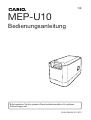 1
1
-
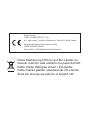 2
2
-
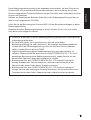 3
3
-
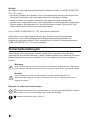 4
4
-
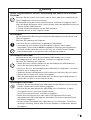 5
5
-
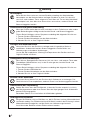 6
6
-
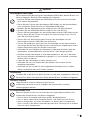 7
7
-
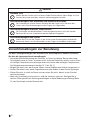 8
8
-
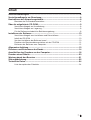 9
9
-
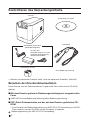 10
10
-
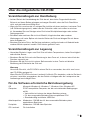 11
11
-
 12
12
-
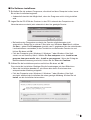 13
13
-
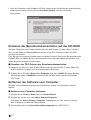 14
14
-
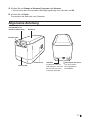 15
15
-
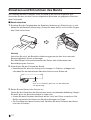 16
16
-
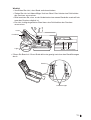 17
17
-
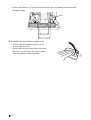 18
18
-
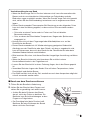 19
19
-
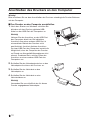 20
20
-
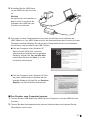 21
21
-
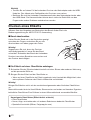 22
22
-
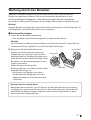 23
23
-
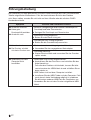 24
24
-
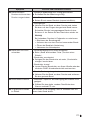 25
25
-
 26
26
-
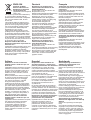 27
27
-
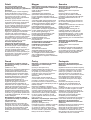 28
28
-
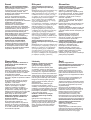 29
29
-
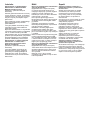 30
30
-
 31
31
Casio MEP-U10 Bedienungsanleitung
- Kategorie
- Typ
- Bedienungsanleitung
Verwandte Papiere
-
Casio KL-G2 Bedienungsanleitung
-
Casio KL-G2 Bedienungsanleitung
-
Casio KL-130 Bedienungsanleitung
-
Casio STC-U10 Bedienungsanleitung
-
Casio KL-820 Bedienungsanleitung
-
Casio YC-430 Bedienungsanleitung
-
Casio EX-S770 Benutzerhandbuch
-
Casio Exilim EX-Z1000 Benutzerhandbuch
-
Casio EX-V8 Benutzerhandbuch
-
Casio EX-V7 Benutzerhandbuch